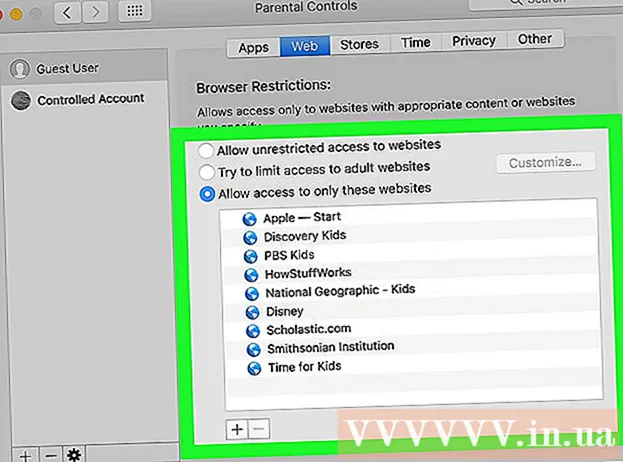Údar:
Mark Sanchez
Dáta An Chruthaithe:
8 Eanáir 2021
An Dáta Nuashonraithe:
1 Iúil 2024
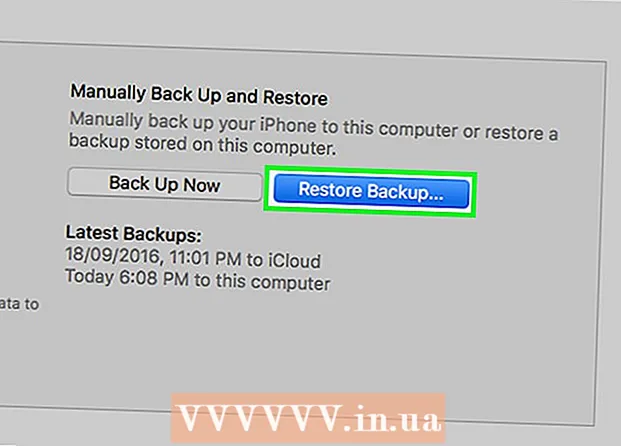
Ábhar
- Céimeanna
- Modh 1 de 3: iPhone Atosaigh Fórsa
- Modh 2 de 3: Athshocrú Monarcha trí iPhone
- Modh 3 de 3: Athshocrú Monarcha ag Úsáid iTunes
Taispeánfaidh an t-alt seo duit conas iallach a chur ar iPhone reoite a atosú, chomh maith le conas iPhone a athshocrú trí na sonraí go léir a scriosadh agus cúltaca a athbhunú chuig iCloud agus iTunes.
Céimeanna
Modh 1 de 3: iPhone Atosaigh Fórsa
 1 Seiceáil an féidir iPhone a mhúchadh de ghnáth. Moltar iallach a chur ar an iPhone a atosú ach mar rogha dheiridh, nuair nach bhfuil an gléas ag freagairt, is é sin, tá sé reoite. Chun do iPhone a mhúchadh ar an ngnáthbhealach, déan na rudaí seo a leanas:
1 Seiceáil an féidir iPhone a mhúchadh de ghnáth. Moltar iallach a chur ar an iPhone a atosú ach mar rogha dheiridh, nuair nach bhfuil an gléas ag freagairt, is é sin, tá sé reoite. Chun do iPhone a mhúchadh ar an ngnáthbhealach, déan na rudaí seo a leanas: - Brúigh agus coinnigh an cnaipe cumhachta go dtí go mbeidh an teachtaireacht “Gluais chun gléas a mhúchadh” le feiceáil ar an scáileán. Bog an sleamhnán ar dheis.
 2 Brúigh agus coinnigh an teaglaim cnaipe chun an gléas a atosaigh. Murar féidir iPhone a mhúchadh de ghnáth, brúigh agus coinnigh an teaglaim eochair iomchuí:
2 Brúigh agus coinnigh an teaglaim cnaipe chun an gléas a atosaigh. Murar féidir iPhone a mhúchadh de ghnáth, brúigh agus coinnigh an teaglaim eochair iomchuí: - iPhone 6S agus níos luaithe: Cnaipe cumhachta + Cnaipe baile.
- iPhone 7 agus 7 Plus: cnaipe cumhachta + cnaipe toirt síos.
 3 Lean ort ag coinneáil an dá chnaipe. Coinnigh iad ar feadh 10 soicind go dtí go mbeidh lógó Apple le feiceáil ar an scáileán, agus ansin scaoil na cnaipí.
3 Lean ort ag coinneáil an dá chnaipe. Coinnigh iad ar feadh 10 soicind go dtí go mbeidh lógó Apple le feiceáil ar an scáileán, agus ansin scaoil na cnaipí.
Modh 2 de 3: Athshocrú Monarcha trí iPhone
 1 Oscail an aip Socruithe. Breathnaíonn a dheilbhín cosúil le fearas liath (⚙️), atá suite de ghnáth ar an bpríomhscáileán.
1 Oscail an aip Socruithe. Breathnaíonn a dheilbhín cosúil le fearas liath (⚙️), atá suite de ghnáth ar an bpríomhscáileán.  2 Cliceáil ar d’aitheantas Apple. Is cuid é ag barr an roghchláir ina bhfuil d’ainm agus pictiúr próifíle (más ann).
2 Cliceáil ar d’aitheantas Apple. Is cuid é ag barr an roghchláir ina bhfuil d’ainm agus pictiúr próifíle (más ann). - Mura bhfuil tú sínithe isteach cheana féin, cliceáil Sínigh Isteach>, iontráil d’aitheantas Apple agus do phasfhocal, agus ansin cliceáil Sínigh Isteach.
- Má tá leagan níos sine de iOS á rith ag do ghléas, is féidir leat an chéim seo a scipeáil.
 3 Cliceáil iCloud. Tá an cnaipe seo sa dara cuid den roghchlár.
3 Cliceáil iCloud. Tá an cnaipe seo sa dara cuid den roghchlár.  4 Scrollaigh síos an scáileán agus sconna Cúltaca iCloud. Tá sé gar do bhun an rannáin Apps Using iCloud.
4 Scrollaigh síos an scáileán agus sconna Cúltaca iCloud. Tá sé gar do bhun an rannáin Apps Using iCloud. - Bog an sleamhnán Cúltaca iCloud go dtí an suíomh On (casann an sleamhnán glas).
 5 Cliceáil Ar Ais Suas Anois. Tá an cnaipe seo ag bun an scáileáin. Fan go gcríochnóidh an cúltaca.
5 Cliceáil Ar Ais Suas Anois. Tá an cnaipe seo ag bun an scáileáin. Fan go gcríochnóidh an cúltaca. - Chun do iPhone a chúltaca, is gá do ghléas a bheith ceangailte le líonra gan sreang.
 6 Cliceáil iCloud. Tá sé sa chúinne uachtarach ar chlé den scáileán. Tabharfar ar ais tú chuig leathanach socruithe iCloud.
6 Cliceáil iCloud. Tá sé sa chúinne uachtarach ar chlé den scáileán. Tabharfar ar ais tú chuig leathanach socruithe iCloud.  7 Cliceáil Apple ID. Tá an cnaipe seo suite sa chúinne uachtarach ar chlé den scáileán. Tabharfar ar ais tú chuig leathanach Apple ID.
7 Cliceáil Apple ID. Tá an cnaipe seo suite sa chúinne uachtarach ar chlé den scáileán. Tabharfar ar ais tú chuig leathanach Apple ID. - Má tá leagan níos sine de iOS á rith ag do ghléas, is féidir leat an chéim seo a scipeáil.
 8 Cliceáil Socruithe. Tá sé sa chúinne uachtarach ar chlé den scáileán.
8 Cliceáil Socruithe. Tá sé sa chúinne uachtarach ar chlé den scáileán.  9 Scrollaigh síos an scáileán agus sconna Ginearálta. Tá sé in aice le barr an roghchláir, in aice leis an deilbhín fearas (⚙️).
9 Scrollaigh síos an scáileán agus sconna Ginearálta. Tá sé in aice le barr an roghchláir, in aice leis an deilbhín fearas (⚙️).  10 Scrollaigh síos an scáileán agus sconna ar Athshocraigh. Tá sé in aice le bun an roghchláir.
10 Scrollaigh síos an scáileán agus sconna ar Athshocraigh. Tá sé in aice le bun an roghchláir.  11 Cliceáil Glan sonraí agus socruithe. Tá sé in aice le barr an roghchláir.
11 Cliceáil Glan sonraí agus socruithe. Tá sé in aice le barr an roghchláir.  12 Iontráil cód. Iontráil an cód a úsáideann tú chun do ghuthán a dhíghlasáil.
12 Iontráil cód. Iontráil an cód a úsáideann tú chun do ghuthán a dhíghlasáil. - Má spreagtar é, iontráil an focal faire Srianta.
 13 Cliceáil Athshocraigh iPhone. Athshocróidh sé seo gach socrú agus scriosfaidh sé sonraí úsáideora agus comhaid meán.
13 Cliceáil Athshocraigh iPhone. Athshocróidh sé seo gach socrú agus scriosfaidh sé sonraí úsáideora agus comhaid meán.  14 Lean na treoracha ar an scáileán chun do iPhone a chur ar bun. Athshocrófar an iPhone i socruithe monarchan, mar sin is gá an gléas a chur ar bun arís (cosúil le nua).
14 Lean na treoracha ar an scáileán chun do iPhone a chur ar bun. Athshocrófar an iPhone i socruithe monarchan, mar sin is gá an gléas a chur ar bun arís (cosúil le nua). - Agus an gléas á chur ar bun, fiafróidh an córas an bhfuil tú ag iarraidh d’fhón cliste a chur ar ais ó chúltaca iCloud. Aontaigh leis an tairiscint seo más mian leat do mheáin, sonraí agus feidhmchláir a athbhunú.
Modh 3 de 3: Athshocrú Monarcha ag Úsáid iTunes
 1 Déan cúltaca de do chuid sonraí (más féidir). Molaimid duit do chuid sonraí a chúltaca d’fhonn iad a chur ar ais tar éis d’fhón cliste a athshocrú. Is féidir leat cúltaca a chruthú i iTunes.
1 Déan cúltaca de do chuid sonraí (más féidir). Molaimid duit do chuid sonraí a chúltaca d’fhonn iad a chur ar ais tar éis d’fhón cliste a athshocrú. Is féidir leat cúltaca a chruthú i iTunes. - Ceangail do iPhone le do ríomhaire agus oscail iTunes mura lainseálann sé go huathoibríoch.
- Cliceáil ar do iPhone sa tsraith barr deilbhíní.
- Cliceáil "An ríomhaire seo" - "Cruthaigh cúltaca". Tógfaidh an cúltaca cúpla nóiméad.
 2 I iTunes, cliceáil ar do iPhone. Tá a dheilbhín ag barr na fuinneoige.
2 I iTunes, cliceáil ar do iPhone. Tá a dheilbhín ag barr na fuinneoige.  3 Cliceáil Athshocraigh iPhone chun do ghléas a athshocrú. Iarrfaidh an córas ort a dhearbhú gur mian leat na sonraí go léir ar do iPhone a scriosadh. Tógfaidh an próiseas athshocraithe thart ar 15-20 nóiméad.
3 Cliceáil Athshocraigh iPhone chun do ghléas a athshocrú. Iarrfaidh an córas ort a dhearbhú gur mian leat na sonraí go léir ar do iPhone a scriosadh. Tógfaidh an próiseas athshocraithe thart ar 15-20 nóiméad.  4 Athraigh go mód aisghabhála (más gá). Mura dtaispeánann iPhone in iTunes, nó má tá sé reoite, nó mura bhfuil an cód díghlasála scáileáin ar eolas agat, b’fhéidir go mbeidh ort dul i mód aisghabhála gléas.
4 Athraigh go mód aisghabhála (más gá). Mura dtaispeánann iPhone in iTunes, nó má tá sé reoite, nó mura bhfuil an cód díghlasála scáileáin ar eolas agat, b’fhéidir go mbeidh ort dul i mód aisghabhála gléas. - Ceangail iPhone le do ríomhaire le cábla USB agus déan cinnte go bhfuil iTunes ag rith.
- Lean na céimeanna sa chuid "Force restart your iPhone" den alt seo.
- Lean na treoracha i bhfuinneog iTunes chun iPhone a athshocrú go socruithe monarchan. Ní bheidh tú in ann cúltaca a chruthú.
 5 Íoslódáil an cúltaca. Nuair a athshocraíonn tú do ghléas, bain úsáid as iTunes chun an cúltaca is déanaí a íoslódáil. Déan cinnte go bhfuil iPhone ceangailte le do ríomhaire agus aibhsithe i bhfuinneog iTunes, ansin cliceáil Athchóirigh Cúltaca agus roghnaigh an cúltaca atá uait.
5 Íoslódáil an cúltaca. Nuair a athshocraíonn tú do ghléas, bain úsáid as iTunes chun an cúltaca is déanaí a íoslódáil. Déan cinnte go bhfuil iPhone ceangailte le do ríomhaire agus aibhsithe i bhfuinneog iTunes, ansin cliceáil Athchóirigh Cúltaca agus roghnaigh an cúltaca atá uait. - Má athshocraíonn tú do iPhone toisc nach bhfuil an cód díghlasála ar eolas agat, ná cuir an cúltaca ar ais, mar athshlánóidh sé seo an cód díghlasála freisin.Cuir do iPhone ar bun arís (cosúil le fón cliste nua) agus ansin sioncrónaigh an t-ábhar atá uait le do ghléas.
- Má tá tú ag bunú do iPhone arís (cosúil le fón cliste nua), iarrfaidh an córas ort ID Apple an chuntais a raibh baint aige leis an iPhone roimhe seo a iontráil. Mura bhfuil an fhaisnéis seo ar eolas agat, déan teagmháil le húinéir roimhe seo an fhóin chliste agus iarr an gléas a dhícheangal le cuntas an úinéara roimhe seo ar an leathanach www.icloud.com/find.